Windows 10용 일반 Bluetooth 라디오 드라이버 다운로드, 설치 및 업데이트
게시 됨: 2021-02-19장치 관리자에 노란색 느낌표가 있는 일반 Bluetooth 라디오가 표시되면 Bluetooth가 예전처럼 완벽하게 작동하지 않을 수 있습니다. 그러나 일반 Bluetooth 라디오 드라이버를 업데이트하기 만 하면 이 기술적인 결함을 해결할 수 있으므로 걱정할 필요가 없습니다. 이 드라이버는 컴퓨터가 다른 Bluetooth 드라이버를 감지할 수 없을 때 중앙 Bluetooth 드라이버로 작동합니다. 또한 Microsoft 기반 시스템에서는 기본적으로 제공됩니다.
그러나 때때로 이 기본 Bluetooth 드라이버가 없거나 오래되면 Bluetooth가 정확하게 작동하지 않습니다. 다행히도 Bluetooth 드라이버를 업데이트하여 완벽한 작동 상태로 되돌릴 수 있습니다.
이 글을 통해 Windows 10에서 Bluetooth 드라이버용 드라이버 다운로드를 쉽게 수행할 수 있는 최상의 방법 목록을 가져왔습니다.
일반 Bluetooth 라디오 드라이버 설치 및 업데이트에 가장 권장되는 방법
눈 깜짝할 사이에 Generic Bluetooth Radio 드라이버를 업데이트하시겠습니까? 그런 다음 다행히 Bit Driver Updater를 사용하여 그렇게 할 수 있습니다. 이 작업을 훨씬 쉽게 수행하는 가장 쉽고 효과적인 방법입니다. 이 올인원 솔루션은 한 번의 클릭으로 모든 PC 드라이버를 업데이트합니다. 또한 최신 보안 패치를 자동으로 추가하여 시스템의 전반적인 성능을 향상시키는 데 도움이 됩니다. 이 놀라운 소프트웨어를 완전 무료로 받으려면 아래 다운로드 버튼을 클릭하십시오.
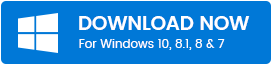
Windows 10용 일반 Bluetooth 라디오 드라이버를 다운로드 및 설치하는 방법 목록
일반 Bluetooth 라디오 드라이버 가 오래되었다는 것을 알게 되면 아래 공유된 방법을 사용하여 Windows 10에 설치할 수 있습니다. 모두 시도할 필요는 없지만 모두 읽고 마지막으로, 이상적인 내기를 선택하십시오.
방법 1: Windows 업데이트를 사용하여 일반 Bluetooth 라디오 드라이버 다운로드
정기적인 Windows 업데이트를 업데이트하여 Bluetooth 드라이버용 드라이버 다운로드를 수행할 수 있습니다. 이 외에도 종종 Windows 업데이트는 전체 시스템의 성능을 가속화합니다. 여기 당신이해야 할 일이 있습니다!
1단계: 키보드 에서 Windows 및 X 키 를 눌러 상황에 맞는 메뉴 목록에서 설정을 선택합니다.
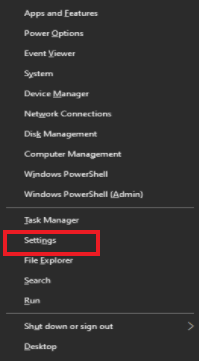
2단계: 이 작업을 수행하면 설정 페이지로 이동합니다. 이제 업데이트 및 보안 옵션을 찾아 클릭하십시오.
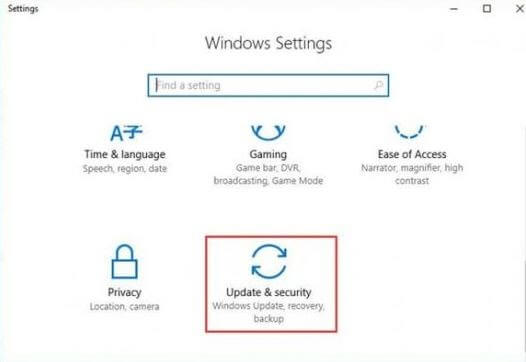
3단계: 그런 다음 왼쪽 창에서 Windows 업데이트를 선택한 다음 업데이트 확인 버튼을 클릭합니다 .
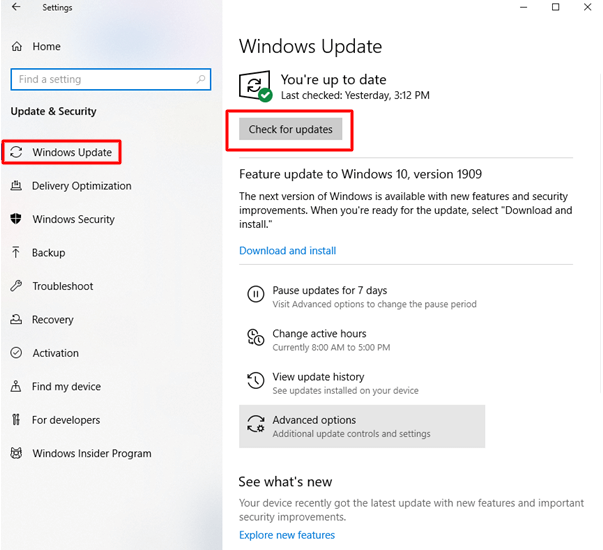
이렇게 하면 Windows에서 새 업데이트를 검색할 수 있습니다. 사용 가능한 새 업데이트가 있으면 Windows에서 자동으로 설치합니다. 그러나 Windows 업데이트가 드라이버 업데이트를 인식하고 설치하지 못하는 경우가 있습니다. 이 경우 제조업체의 공식 웹사이트를 사용하여 Windows 10용 최신 일반 Bluetooth 라디오 드라이버를 얻을 수 있습니다.
더 읽어보기: Windows 10, 8, 7용 Bluetooth 주변 장치 드라이버 다운로드
방법 2: 제조업체의 공식 페이지에서 일반 Bluetooth 라디오 드라이버 다운로드 및 설치
제조업체의 공식 웹사이트를 사용하여 Bluetooth 드라이버를 업데이트 할 수 있습니다. 드라이버 업데이트를 수행하는 것은 수동 접근 방식이므로 적절한 시간, 기술 전문 지식 및 많은 인내심을 가지고 있는지 확인하십시오. 따라서 PC의 제조업체 웹사이트를 방문하여 Windows 운영 체제 버전과 호환되는 정확한 버전의 Bluetooth 드라이버를 찾으면 됩니다.

그런 다음 시스템에 해당 드라이버 파일을 다운로드합니다 . 그런 다음 다운로드한 파일의 압축을 풀고 다운로드한 파일을 더블 클릭하여 시스템에 실행하거나 설치합니다. 마지막으로 화면의 지시에 따라 설치 프로세스를 완료해야 합니다. 그런 다음 시스템을 다시 시작하십시오!
방법 3: 장치 관리자를 사용하여 일반 Bluetooth 라디오 드라이버 설치
오래된 Bluetooth 드라이버도 다양한 문제를 일으킬 수 있습니다. 따라서 일반 Bluetooth 라디오 드라이버를 항상 업데이트된 상태로 유지 하는 것이 좋습니다. Windows 내장 유틸리티 장치 관리자를 사용하여 Bluetooth 드라이버를 업데이트할 수 있습니다. 드라이버 업데이트를 위해 장치 관리자를 사용하는 방법은 다음과 같습니다.
1단계: 키보드에서 Windows + R 키 를 눌러 실행 대화 상자를 시작합니다.
2단계: 다음으로 빈 상자에 devmgmt.msc를 입력하고 키보드에서 Enter 키를 누릅니다.
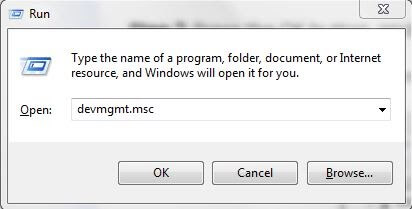
3단계: 이 작업은 장치 관리자 창을 트리거하고 이제 Bluetooth를 찾아 두 번 클릭하여 범주를 확장합니다.
4단계: 이제 일반 Bluetooth 라디오 드라이버 를 오른쪽 클릭하여 메뉴 목록에서 드라이버 업데이트 옵션을 선택합니다.
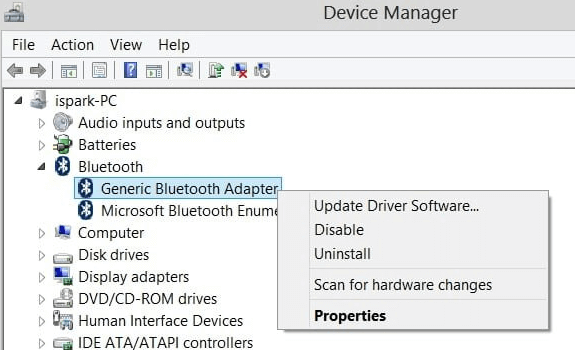
5단계: 업데이트된 드라이버 소프트웨어 자동 검색을 선택합니다.
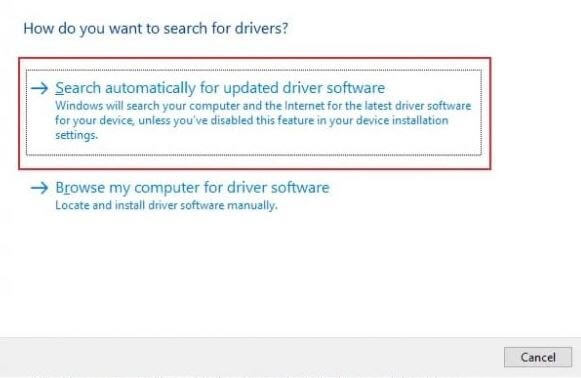
이제 Windows에서 일반 Bluetooth 라디오 장치의 드라이버를 검색하여 설치합니다. 그런 다음 시스템을 재부팅하십시오!
자세히 보기: Windows 10/8/7용 사운드 카드 드라이버 다운로드 및 업데이트
방법 4: Bit Driver Updater로 일반 Bluetooth 라디오 드라이버 자동 업데이트(권장)
Bluetooth 드라이버를 업데이트하는 가장 권장되는 방법은 – Bit Driver Updater를 사용하는 것입니다. 위의 방법으로 드라이버를 업데이트하는 것은 인내심, 많은 시간 및 확실한 기술이 필요한 약간 까다로운 작업입니다. 따라서 Bit Driver Updater를 사용 하여 모든 드라이버를 자동으로 업데이트 및 설치할 수 있습니다 . 이 도구를 사용하면 시스템의 가장 빠른 성능을 즐길 수 있습니다. 이 도구는 BSOD 오류, 빈번한 시스템 충돌, 보안 패치 등을 포함한 다른 창 또는 디스플레이 관련 문제를 수정할 수 있는 능력이 뛰어납니다.
다음은 Bit Driver Updater를 사용하여 드라이버를 업데이트하는 빠른 자습서입니다!
1단계: 시스템에서 Bit Driver Updater 프로그램을 다운로드하여 실행합니다.
2단계: 소프트웨어가 검색 프로세스를 완료할 때까지 기다려야 합니다.
3단계: 그런 다음 업데이트가 필요한 드라이버를 나열합니다. 그런 다음 업데이트가 필요한 드라이버에 더 가깝게 반영된 지금 업데이트 버튼을 클릭합니다.
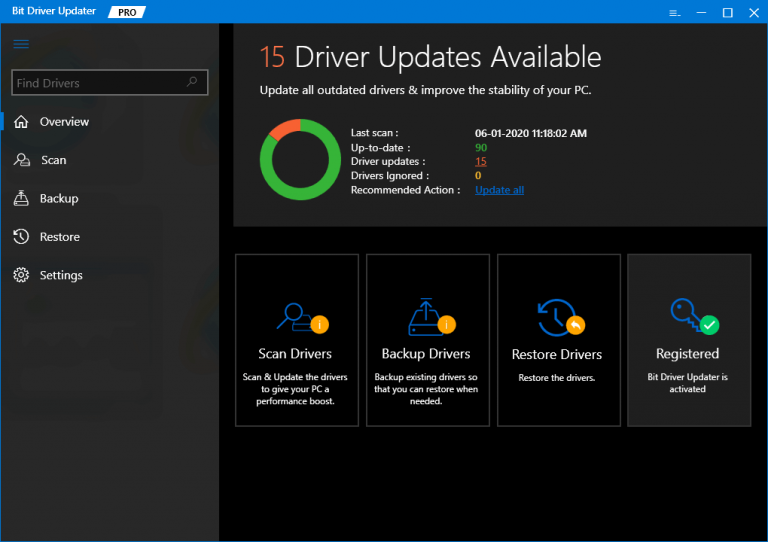
4단계: 또는 모두 업데이트 옵션을 클릭하여 마우스 클릭으로 모든 오래된 드라이버 를 업데이트할 수 있습니다.
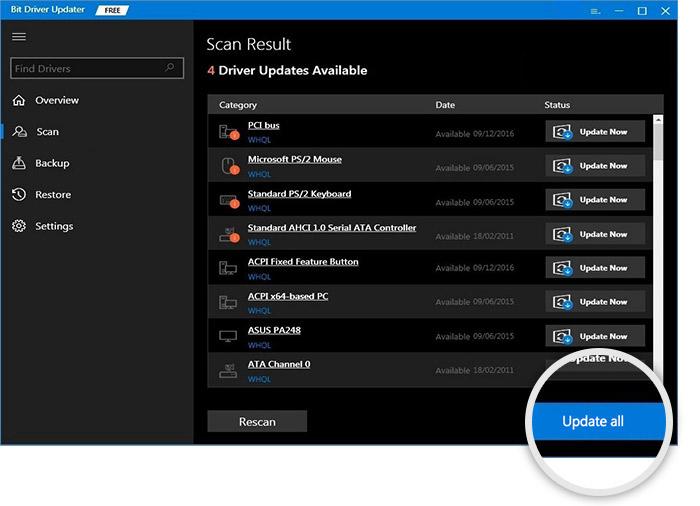
따라서 Bit Driver Updater 를 통해 드라이버를 업데이트하여 일반 Bluetooth 라디오 드라이버 오류 창 10을 해결할 수 있습니다. 원클릭 업데이트 기능을 사용하려면 Pro로 업그레이드 옵션을 클릭하여 프리미엄 버전으로 업그레이드해야 합니다. Bit Driver Updater의 프리미엄 버전을 사용하면 모든 고급 기능에 액세스할 수 있는 권한을 갖게 됩니다. 따라서 아래에 제공된 다운로드 버튼을 클릭하여 지금 이 멋진 프로그램을 완전히 무료로 받으십시오.
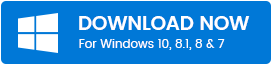
일반 블루투스 라디오 드라이버를 설치하는 가장 간단한 방법은 무엇입니까?
그게 다야! 이것은 Windows 10용 일반 Bluetooth 라디오 드라이버를 다운로드하고 업데이트할 수 있는 방법이었습니다. 그리고 이 작업을 수행하는 가장 좋은 방법이 무엇인지 묻는다면. 그런 다음 Bit Driver Updater를 사용하여 PC 드라이버를 업데이트하는 것이 좋습니다. 이를 통해 한 번의 클릭으로 모든 드라이버를 업데이트할 수 있을 뿐만 아니라 시스템의 성능 수준을 최대화할 수 있습니다. 휴식은 당신의 결정이므로 현명하게 선택하십시오.
마지막으로, 가기 전에 아래 의견에 이에 대한 귀하의 의견을 알려주십시오. 또한 소셜 미디어에서 우리를 팔로우하여 최신 정보를 얻고 최신 정보를 얻으십시오. 뉴스레터를 신청하세요!
